
在了解《zabbix硬件、软件需求》之后,在你心里应该有备选的机器,今天开始安装zabbix。
Linux系统版本:CentOS 7.4
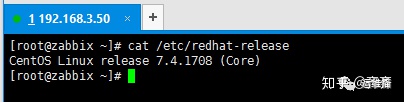
1、安装前需要先关闭selinux和firewall.
1.1
[root@zabbix ~]# vi /etc/selinux/config
将SELINUX=enforcing改为SELINUX=disabled
设置后需要重启才能生效
[root@zabbix ~]# setenforce 0 #临时关闭
[root@zabbix ~]# getenforce #检测selinux是否关闭,Disabled 为关闭
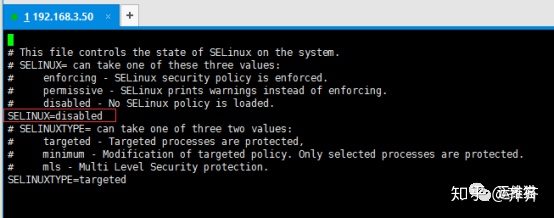
1.2
[root@zabbix ~]# firewall-cmd --state #查看默认防火墙状态
not running #关闭后显示not running,开启后显示running
[root@zabbix ~]# systemctl stop firewalld.service #临时关闭firewall
[root@zabbix ~]# systemctl disable firewalld.service #禁止firewall开机启动

2、配置zabbix 程序安装
2.1配置zabbix 的yum源
[root@zabbix~]#rpm -ivh http://repo.zabbix.com/zabbix/3.4/rhel/7/x86_64/zabbix-release-3.4-2.el7.noarch.rpm

2.2安装zabbix程序包,安装mysql、zabbix-agent
[root@zabbix ~]# yum install -y zabbix-server-mysql zabbix-web-mysql zabbix-agent mariadb-server

2.3 启动mariadb(数据库)并设置开机启动,创建数据库实例,授权
[root@zabbix ~]# systemctl start mariadb #启动mariadb
[root@zabbix ~]# systemctl enable mariadb #开机时启动mariadb
[root@zabbix ~]# mysql #登入数据库
MariaDB [(none)]> create database zabbix character set utf8 collate utf8_bin;
#创建数据库实例
Query OK, 1 row affected (0.00 sec)
MariaDB [(none)]> grant all privileges on zabbix.* to zabbix@'%' identified by 'zabbix';
#授权所有主机访问数据库实例zabbix,用户名/密码:zabbix/zabbix
Query OK, 0 rows affected (0.00 sec)
MariaDB [(none)]> grant all privileges on zabbix.* to zabbix@localhost identified by 'zabbix';
#授权localhost主机名访问数据库实例zabbix,用户名/密码:zabbix/zabbix
Query OK, 0 rows affected (0.00 sec)
MariaDB [(none)]> grant all privileges on zabbix.* to zabbix@localhost.localdomainidentified by 'zabbix';
#授权localhost.localdomain主机访问数据库实例zabbix,用户名/密码:zabbix/zabbix
Query OK, 0 rows affected (0.00 sec)
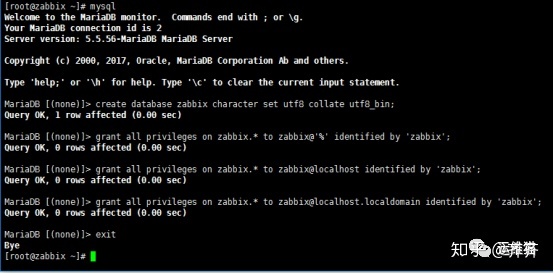
导入初始模式和数据
[root@zabbix ~]# cd /usr/share/doc/zabbix-server-mysql-3.4.15/ #进入create.sql.gz所在目录
[root@zabbix zabbix-server-mysql-3.4.5]# zcat create.sql.gz |mysql -uroot zabbix #导入出事模式
注:这里的数据库没有设置密码的
2.4、启动zabbix-server
2.4.1 配置zabbix-server r 配置文件zabbix-server.conf
[root@zabbix zabbix-server-mysql-3.4.5]# vi /etc/zabbix/zabbix_server.conf
DBHost=localhost # 数据主机名
DBName=zabbix # 数据库实例
DBUser=zabbix # 用户名
DBPassword=zabbix # 密码
修改配置文件
2.4.2 启动zabbix-server服务
[root@zabbix ~]# systemctl start zabbix-server #启动zabbix-server服务
[root@zabbix ~]# systemctl enable zabbix-server #开机启动zabbix-server服务。
2.5编辑Apache的配置文件,消注释设置正确的时区
[root@zabbix ~]# vi /etc/httpd/conf.d/zabbix.conf
php_value max_execution_time 300
php_value memory_limit 128M
php_value post_max_size 16M
php_value upload_max_filesize 2M
php_value max_input_time 300
php_value always_populate_raw_post_data -1
php_value date.timezone Asia/Shanghai
修改配置文件
启动httpd服务,设置开机启动httpd服务
[root@zabbix ~]# systemctl start httpd #启动httpd服务
[root@zabbix ~]# systemctl enable httpd #设置开机启动httpd服务
3、启动zabbix-agent并设置开机自启动
[root@zabbix ~]# systemctl start zabbix-agent #启动zabbix-agent服务
[root@zabbix ~]# systemctl enable zabbix-agent #设置zabbix-agent服务开机自动启动
4、zabbix web 网页安装
4.1.在浏览器输入地址http://服务器ip/zabbix/setup.php,出现欢迎界面,点击下一步;
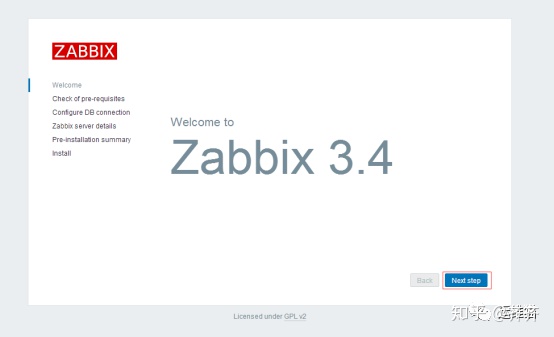
4.2.出现必要条件检测界面,正常都是OK,点击下一步
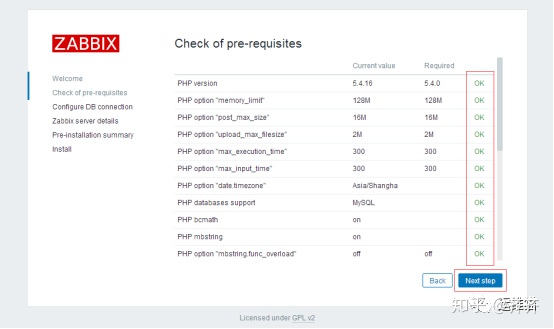
4.3.配置DB连接,与zabbix_server.conf文件中主机、数据库名称、用户名、密码保持一致,点击下一步
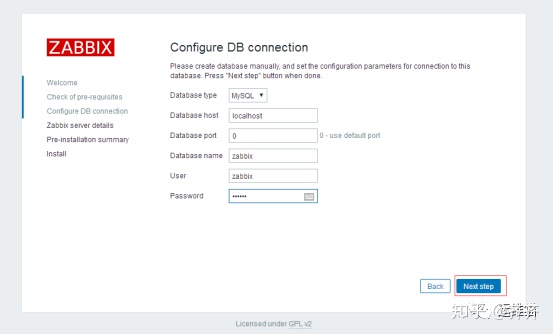
4.4.zabbix服务器详细信息,点击下一步
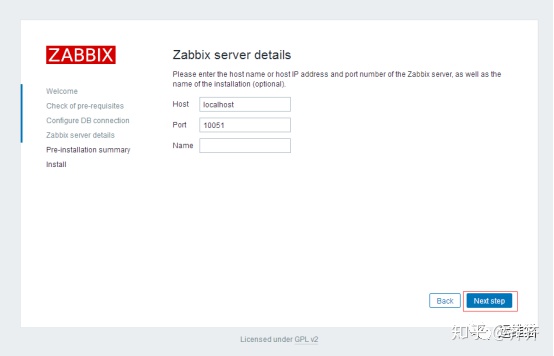
4.5.安装前汇总,检查信息无误,点击下一步安装
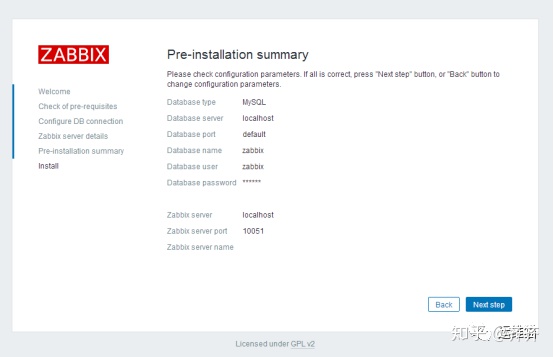
4.6.安装成功
Congratulations! You have successfully installed Zabbix frontend.
配置文件目录
Configuration file "/etc/zabbix/web/zabbix.conf.php" created.
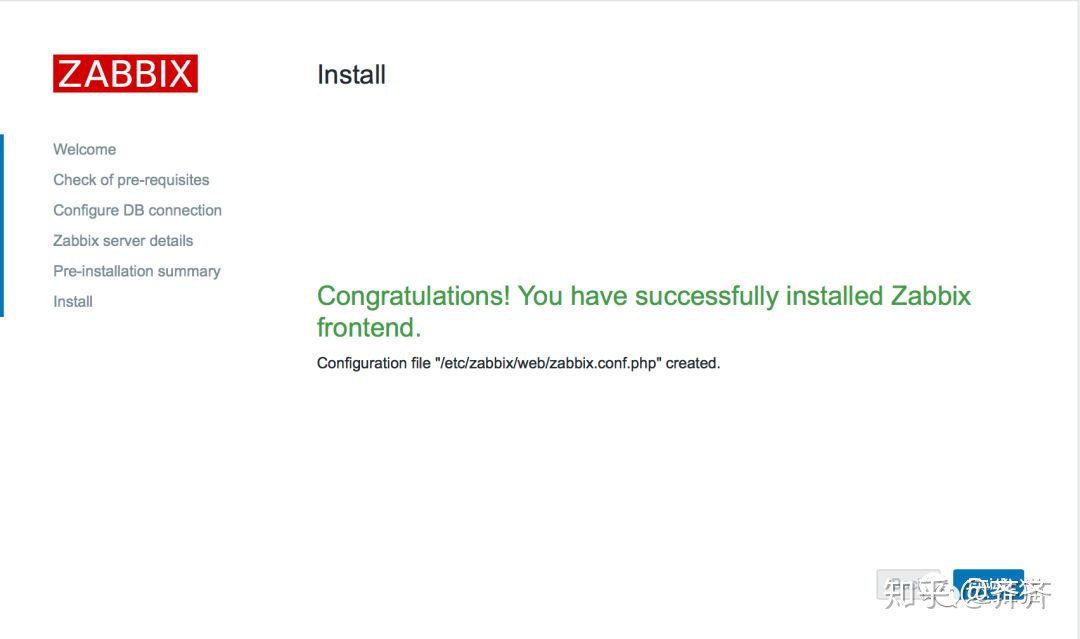
5、zabbix网页登录
如果浏览器进不去,一直报错,尝试换个浏览器。
在浏览器输入http://zabbix服务器ip/zabbix/index.php,输入管理员用户名Admin(区分大小写),默认密码zabbix,点击登入即可。
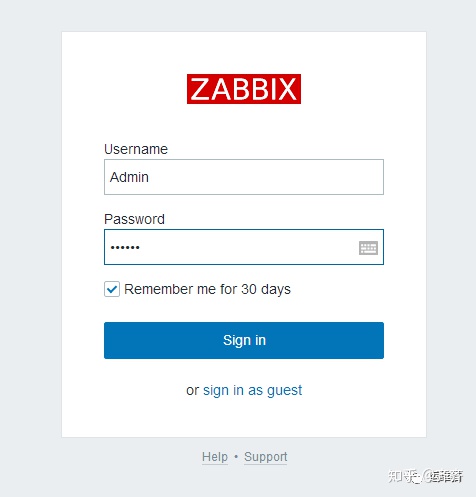
6、设置zabbix 中文
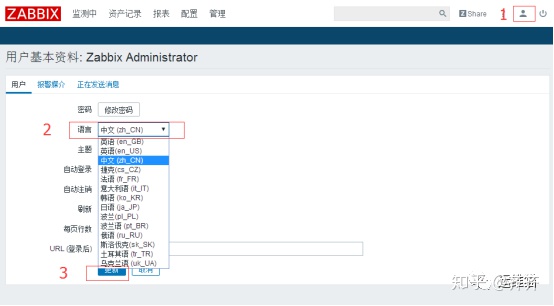
7、解决中文在图形界面上的乱码
7.1 一般情况下还是会出现中文乱码的情况
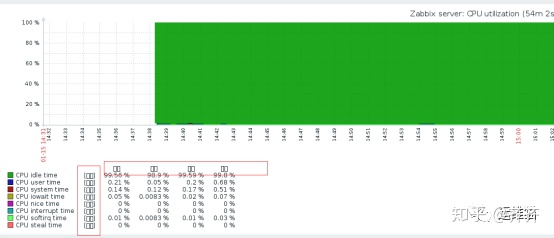
7.2 因为zabbix自身对中文简体的支持不完善,需要我们手动的去上传新的字体进行替换:
在C:WindowsFonts中复制想要的字体,后缀为ttf,把文件复制到桌面。
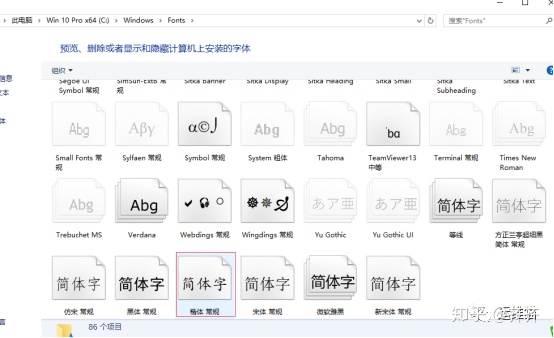
上传至zabbix服务器的/usr/share/zabbix/fonts 目录中,把文件上传在linux系统中我们可以使用winSCP 这个软件。在这里我直接使用 rz -y 这个命令上传。
[root@zabbix fonts]# yum install lrzsz -y #安装命令
[root@zabbix fonts]# rz -y

[root@zabbix fonts]# mv graphfont.ttf graphfont.ttf.bak #把graphfont.ttf备份
[root@zabbix fonts]# mv simkai.ttf graphfont.ttf #把simkai.ttf 改名为graphfont.ttf
然后刷新下网页就可以了。
配置监控远程主机:(在被监控端配置)
安装 Agent
[root@XueGod64 ~]# yum install -y curl curl-devel net-snmp net-snmp-devel perl-DBI pcre* // 解决 依赖
[root@XueGod64 ~]# useradd -u 8001 -M -s /sbin/nologin zabbix
[root@XueGod64 ~]#tar xvf /opt/zabbix-3.4.3.tar.gz -C /usr/local/src/
[root@XueGod64 ~]# cd /usr/local/src/zabbix-3.4.3/
[root@XueGod64 zabbix-3.0.5]# ./configure --prefix=/usr/local/zabbix --enable-agent //被监控端只需要部署 agnet
[root@XueGod64 zabbix-3.0.5]# make install
[root@xuegod64 ~]# cat /etc/services|grep zabbix 查看端口注册,service文件中默认已经有了
zabbix-agent 10050/tcp # Zabbix Agent
zabbix-agent 10050/udp # Zabbix Agent
zabbix-trapper 10051/tcp # Zabbix Trapper
zabbix-trapper 10051/udp # Zabbix Trapper
启动agent:
[root@xuegod64 ~]# /usr/local/zabbix/sbin/zabbix_agentd
配置 Agentd 的配置文件
[root@XueGod64~]#vim /usr/local/zabbix/etc/zabbix_agentd.conf //客户端操作
Server=172.17.120.52 #zabbix server地址,可以多个 用,隔开
ServerActive=172.17.120.52 #主动检查的意思,主动检查数据发送给 Zabbix
Hostname=XueGod64 #本机主机名,或者填写本机的ip地址172.17.120.53
UnsafeUserParameters=1 #自定义一些脚本
启动服务
[root@XueGod64 ~]# /etc/init.d/zabbix_agentd restart
[root@XueGod64 ~]# netstat -antup | grep zabbix
tcp 0 0 0.0.0.0:10050 0.0.0.0:* LISTEN 9683/zabbix_agentd
Server 端测试通讯
[root@XueGod63 ~]# /usr/local/zabbix/bin/zabbix_get -s 172.17.120.52 -p10050 -k system.uname //可以获取对方系统版本则证明没有问题
图形化界面配置
1、点击创建主机:
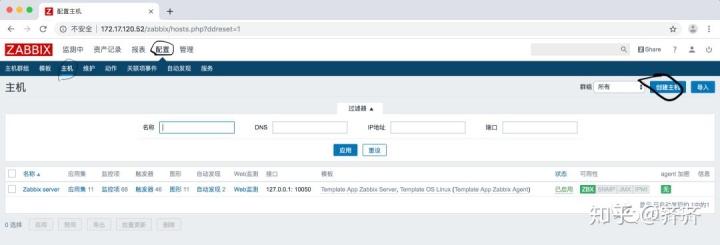
2、添加主机:
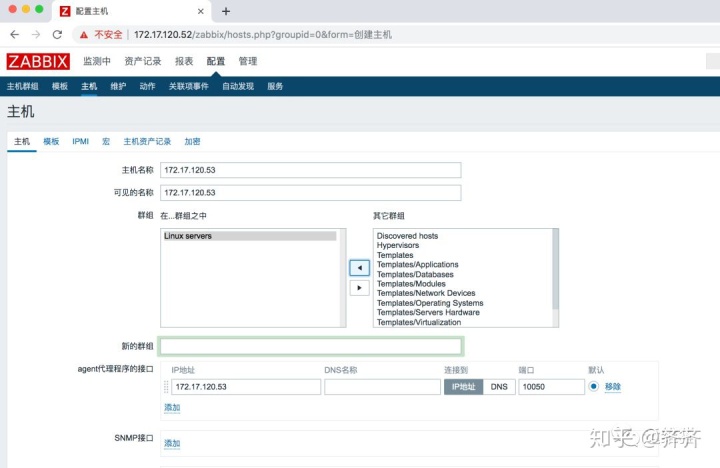
3、添加模版:

4、模版内容:
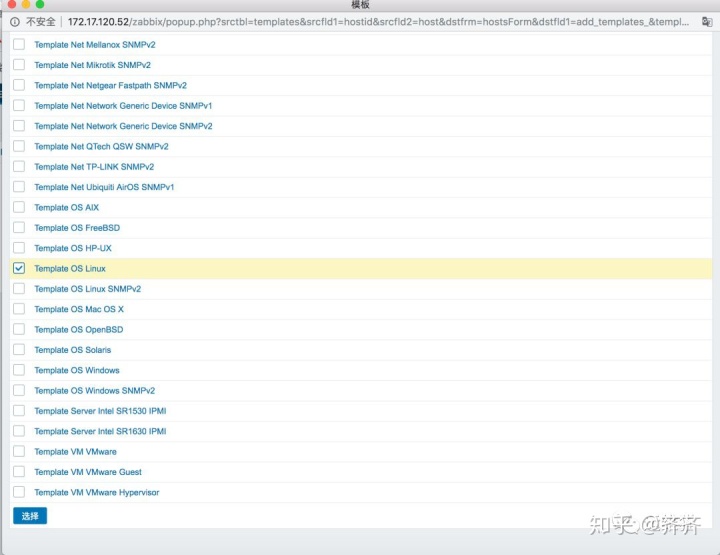
5、查看监控内容:
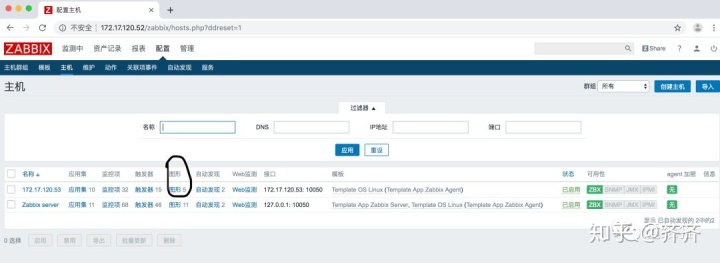
6、查看监控选项:
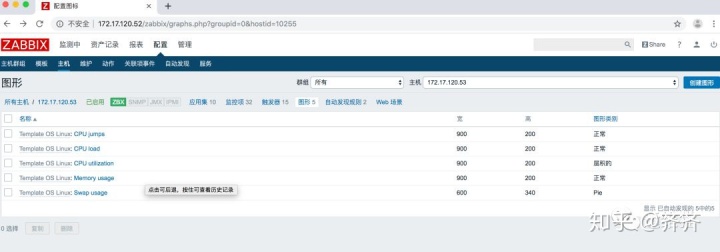
7、查看具体的某个监控选项:
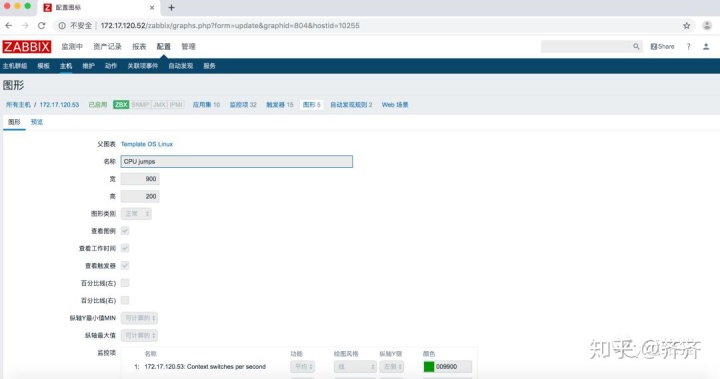
8、预览图形:
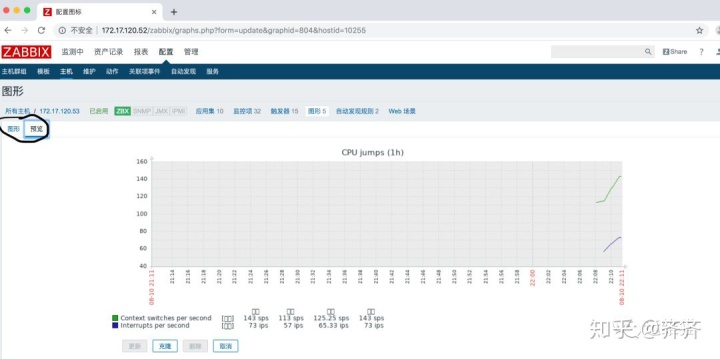
扩展内容:
手动添加自带的监控项:
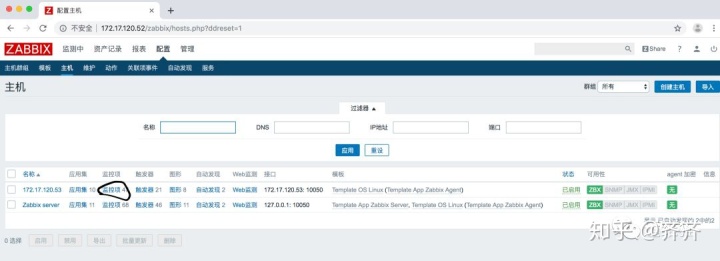
点击无触发器:
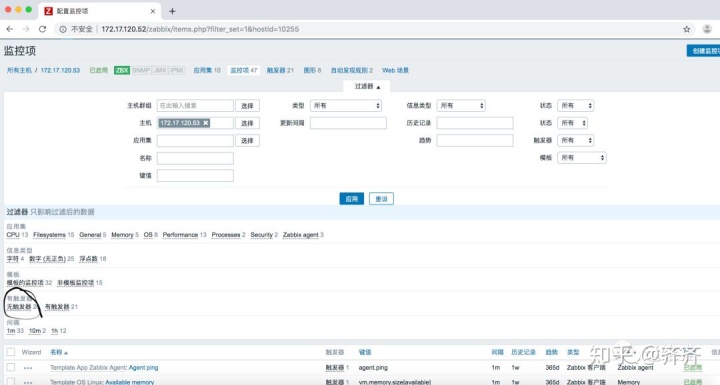
点击自动发现规则:
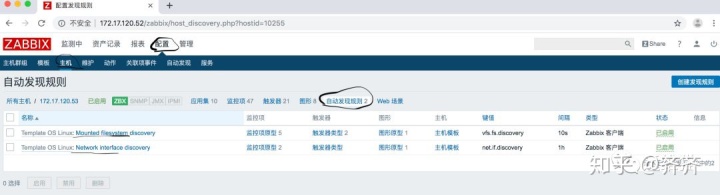
修改间隔时间:
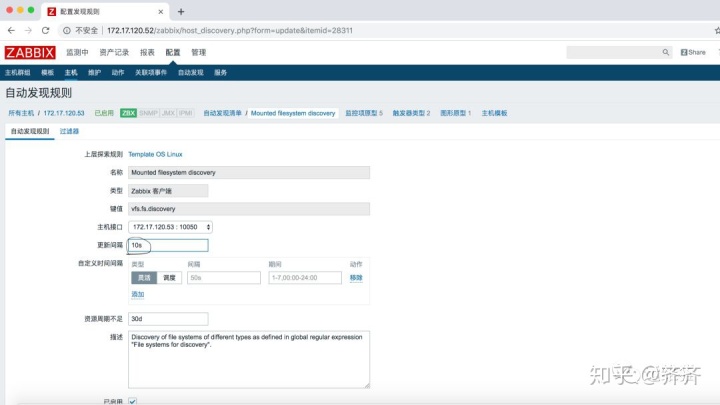
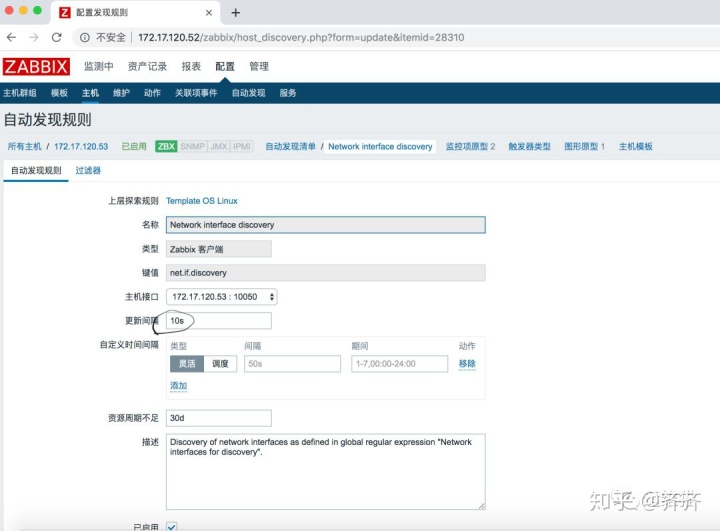
再次查看图形:
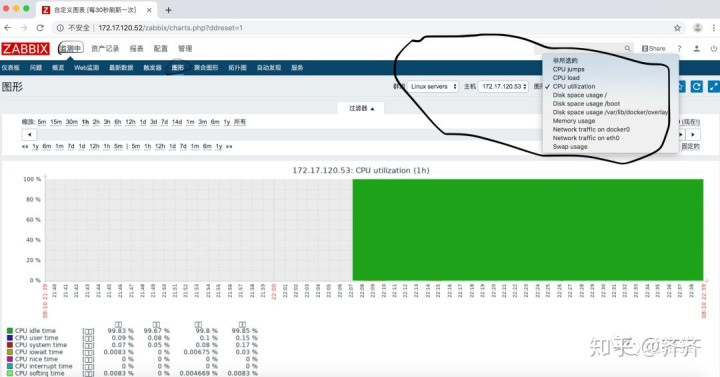
关于运维学习、分享、交流,笔者开通了微信公众号【运维猫】,感兴趣的朋友可以关注下,欢迎加入,建立属于我们自己的小圈子,一起学运维知识。





















 464
464

 被折叠的 条评论
为什么被折叠?
被折叠的 条评论
为什么被折叠?








